

By Adela D. Louie, Last updated: March 21, 2024
iCloud è destinato a tutti gli utenti e dispositivi iOS come il tuo dispositivo iPhone. Utilizzando iCloud, sarai in grado di eseguire il backup dei dati sul tuo dispositivo iPhone come le tue foto. E una volta che inizi a utilizzare iCloud, riceverai 5 GB gratuiti di spazio di archiviazione.
E se avessi delle foto preziose archiviate nel tuo iCloud? Come potresti scaricarli sul tuo dispositivo iPhone?
Queste sono le domande che alcuni utenti hanno. Quindi, se hai la stessa domanda, allora sei nel posto giusto. Perché in questo post te lo mostreremo come scaricare foto da iCloud su iPhone dispositivi in modi diversi.
Parte 1. Come scaricare foto da iCloud su iPhone utilizzando il backup di iCloudParte 2. Come scaricare foto da iCloud a iPhone utilizzando iCloud Photo StreamParte 3. Come scaricare foto da iCloud su iPhone utilizzando la libreria foto di iCloudParte 4. SUGGERIMENTO BONUS – Trasferimento di foto da iPhone a computerParte 5. Conclusione
Un modo semplice per scaricare foto da iCloud su iPhone è tramite un file di backup esistente. Tuttavia, c’è un problema nell’usare questo metodo. Ed è una volta che scegli di farlo e ripristina i dati che hai sul tuo backup di iCloud file, questo eliminerà i dati esistenti che hai sul tuo dispositivo iPhone. Quindi pensaci se vuoi ancora seguire questo metodo.
Attraverso l'uso della funzione Streaming foto di iCloud, puoi scaricare facilmente le foto dal tuo iCloud sul tuo dispositivo iPhone. Ma con questo metodo, devi assicurarti di avere una connessione Internet o Wi-Fi stabile o una connessione dati cellulare sul tuo dispositivo iPhone. Questo processo può anche richiedere del tempo per essere completato, devi essere paziente.
La prima cosa che devi fare è accedere all'applicazione Impostazioni del tuo dispositivo iPhone.
Dalle Impostazioni del tuo dispositivo iPhone, accedi semplicemente all'applicazione iCloud.
E da lì, scorri semplicemente verso il basso l'elenco visualizzato sullo schermo e cerca Streaming foto. Una volta trovato, basta toccarlo per selezionarlo.
Successivamente, tocca l'opzione per poterla attivare.
Infine, attiva semplicemente la funzione Il mio streaming foto sul tuo dispositivo iPhone. Ciò consentirà quindi la sincronizzazione sul tuo dispositivo iPhone e potrai scaricare le foto che hai sul tuo iCloud.
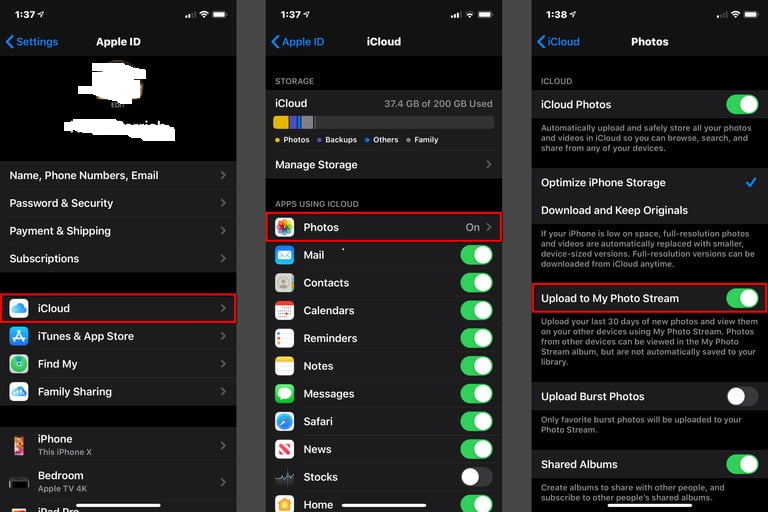
Un altro modo per scaricare foto da iCloud su iPhone è utilizzare la libreria foto di iCloud. Come tutti sappiamo, le foto e i video sul tuo dispositivo iPhone consumano davvero la maggior parte dello spazio di archiviazione. Ma utilizzando la libreria foto di iCloud, potrai trasferire o scaricare le tue foto e i tuoi video sul tuo dispositivo Apple e liberare spazio sul tuo dispositivo iPhone.
Quindi, con tutto ciò, nel caso in cui desideri ripristinare le tue foto da iCloud sul tuo dispositivo iPhone utilizzando la libreria foto di iCloud, ecco i passaggi che puoi seguire.
Passaggio 1: attiva semplicemente la libreria di foto di iCloud dall'applicazione Impostazioni sul tuo dispositivo mobile. E da lì, scorri verso il basso e cerca iCloud. E da lì, puoi semplicemente scorrere sulla libreria di foto di iCloud situata sul lato destro dello schermo per abilitarla.
Passaggio 2: quindi cerca l'opzione Scarica e mantieni gli originali e attivalo.
Passaggio 3: E poi da lì, apri semplicemente l'applicazione Foto sul tuo dispositivo iPhone per vedere tutte le foto disponibili dalla tua libreria foto iCloud ed essere sincronizzate con il tuo dispositivo iPhone.
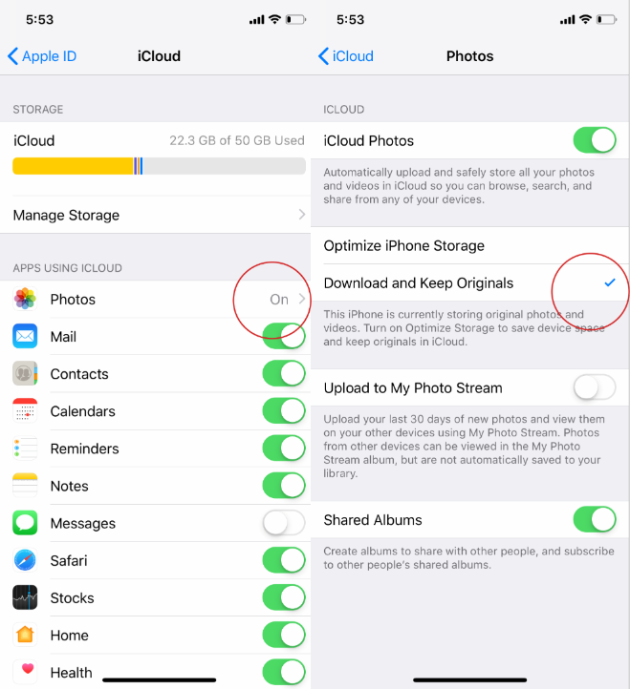
Ebbene, come abbiamo accennato in precedenza, le foto e i video che hai sul tuo dispositivo iPhone occupano gran parte del tuo spazio di archiviazione. Ecco perché eseguirne il backup utilizzando iCloud è un'ottima idea. Ma oltre a utilizzare il file di backup di iCloud per conservare le tue foto e liberare spazio sul tuo iPhone, puoi anche utilizzare il tuo computer per farlo. E questo semplicemente trasferendo le tue foto dal tuo dispositivo iPhone al tuo computer.
E quando si tratta di trasferire i tuoi dati da un dispositivo all'altro, FoneDog Phone Transfer è un software su cui puoi sicuramente fare affidamento. Questo perché il Trasferimento telefonico FoneDog è un software che ti permetterà non solo di trasferire ma, allo stesso tempo, di fare un backup di tutti i dati che hai sul tuo dispositivo iPhone.
Tramite FoneDog Phone Transfer, sarai in grado di trasferire o eseguire il backup di messaggi, foto, video, musica e contatti da un dispositivo all'altro. Può consentirti di eseguire un trasferimento di dati tra il tuo dispositivo iOS, dispositivo Android e anche il tuo computer, sia che si tratti di un computer Mac o semplicemente di un computer Windows.
FoneDog Phone Transfer include anche alcune altre funzionalità che potresti trovare utili. E uno dei quali è il convertitore HEC in dotazione. Ciò significa che puoi convertire le foto che hai nel formato compatibile con il dispositivo su cui trasferirai le foto che hai scaricato dal tuo iCloud.
Persone anche leggereCome spostare le foto da iPhone all'archivio iCloudCome visualizzare le foto di iCloud online
Come puoi vedere, in realtà ci sono molti modi per farlo come scaricare foto da iCloud su iPhone. Con tutti i metodi che ti abbiamo mostrato sopra, ora spetta a te decidere quale metodo utilizzare. Dipenderà dalla comodità che vorresti avere.
E se in ogni caso lo desideri trasferisci le tue foto dal tuo iPhone a un altro dispositivo, quindi puoi utilizzare FoneDog Phone Transfer in quanto ti aiuterà facilmente a spostare le tue foto tra qualsiasi altro dispositivo, ad esempio dal tuo dispositivo iOS, dispositivo Android e sul tuo computer.
Scrivi un Commento
Commento
FoneDog Phone Transfer
Trasferisci facilmente i dati tra iOS, Android e computer. Trasferisci ed esegui il backup di messaggi, foto, contatti, video e musica sul computer senza alcuna perdita.
Scarica GratisArticoli Popolari
/
INTERESSANTENOIOSO
/
SEMPLICEDIFFICILE
Grazie! Ecco le tue scelte:
Excellent
Rating: 4.5 / 5 (Basato su 93 rating)